教程详情
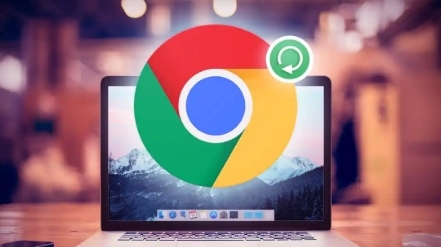
在浏览网页观看视频时,卡顿或加载缓慢的情况常常令人困扰。而作为全球最受欢迎的浏览器之一,Google Chrome 提供了多种方法来优化视频加载体验。本文将详细介绍一些实用技巧,帮助你在 Chrome 中获得更流畅的视频播放效果。
更新 Google Chrome 版本
确保你的 Chrome 浏览器始终处于最新版本是至关重要的。开发者们不断修复漏洞、提升性能并优化功能,新版本往往包含针对视频播放的改进。你可以通过点击浏览器右上角的三点菜单,选择“帮助”>“关于 Google Chrome”,来检查并安装更新。
清理缓存和 Cookie
随着时间的推移,浏览器缓存和 Cookie 可能会积累过多,导致视频加载缓慢。定期清理它们可以显著提升加载速度。在 Chrome 中,点击右上角的三点菜单,选择“更多工具”>“清除浏览数据”。在弹出的窗口中,选择要清除的内容(包括浏览历史记录、缓存、Cookie 等),然后点击“清除数据”。建议每周进行一次清理,以保持浏览器的最佳性能。
调整硬件加速设置
Chrome 的硬件加速功能可以利用计算机的 GPU 来加速图形渲染,但在某些情况下,它可能与视频播放产生冲突。你可以尝试关闭硬件加速来查看是否有所改善。在地址栏中输入“chrome://settings/”,然后在页面底部找到“高级”选项并点击展开。在“系统”部分,取消勾选“使用硬件加速模式(如果可用)”,重新启动浏览器后查看视频加载情况。
优化网络设置
如果你的网络连接不稳定或带宽有限,也会影响视频加载速度。尝试靠近无线路由器以获得更强的信号,或者考虑升级网络套餐以提高带宽。此外,关闭其他占用大量网络带宽的设备和应用程序,如正在进行大文件下载或在线游戏的其他设备,以确保视频有足够的带宽进行流畅播放。
使用扩展程序辅助
有一些 Chrome 扩展程序可以帮助优化视频加载体验。例如,“Video Speed Controller”可以让用户自定义视频播放速度,加快或减慢视频播放节奏,从而在一定程度上减少等待时间;“Adblock Plus”则可以屏蔽广告,减少因广告加载而消耗的流量和时间,使视频能够更快地开始播放。但要注意从官方应用商店下载可靠的扩展程序,并避免安装过多以免影响浏览器性能。
通过以上这些方法,你应该能够在 Google Chrome 中享受到更优质的视频加载体验。无论是观看在线课程、电影还是社交媒体上的视频内容,流畅的视频播放都能让整个过程更加愉悦和高效。记得根据实际情况灵活运用这些技巧,让你的 Chrome 浏览器更好地服务于你的需求。









